Lernpfad
Das Verschieben von Spalten in Excel ist nicht so einfach, wie es scheint. Auch wenn es sich einfach anhört, gibt es in Excel keine Schaltfläche zum Verschieben von Spalten mit einem Klick( ), was den Prozess schwieriger machen kann als erwartet .
In diesem Leitfaden zeige ich dir verschiedene Methoden zum Umordnen von Spalten, darunter Drag-and-Drop, Tastaturkürzel, die Option Zellen ausschneiden einfügen und Werkzeuge wie den Spaltenmanager. Diese Techniken helfen dir, deine Daten schnell zu reorganisieren und häufige Fallstricke bei der Vorbereitung auf Funktionen wie VLOOKUP() zu vermeiden.
Verschieben von Spalten mit Drag and Drop
Ziehen und Ablegen ist die einfachste Methode, um Spalten in Excel zu verschieben, egal ob du mit einer einzelnen Spalte oder mehreren nebeneinander liegenden Spalten arbeitest.
Verschieben einer einzelnen Spalte
Um eine einzelne Spalte zu verschieben, klickst du zunächst auf die Spaltenüberschrift (den Buchstaben oben), um sie auszuwählen. Als Nächstes bewegst du den Mauszeiger in die Nähe des Randes der Kopfzeile, bis ein vierseitiger Pfeil erscheint. Klicke und halte die Maustaste gedrückt, ziehe die Spalte an die gewünschte Stelle und lasse die Maustaste los, um sie zu platzieren.
Wenn am neuen Ort bereits Daten vorhanden sind, wirst du in einem Pop-up-Fenster gefragt, ob du sie ersetzen möchtest. Klicke auf OK, um die Daten zu ersetzen, oder klicke auf Abbrechen, wenn du nichts überschreiben möchtest.
Hinweis: Der Cursor kann unter Windows oder Mac etwas anders aussehen, aber das Konzept bleibt dasselbe.
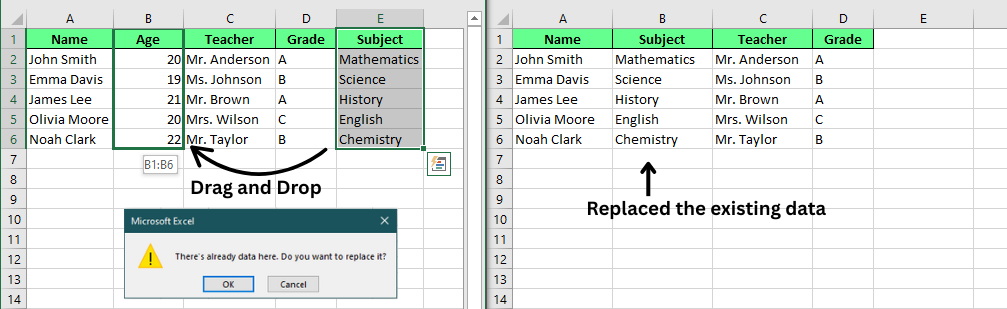
Verschiebe eine einzelne Spalte per Drag & Drop. Bild vom Autor.
Mehrere benachbarte Spalten verschieben
Um mehrere nebeneinander liegende Spalten zu verschieben, klicke auf die Überschrift einer Spalte, halte dann die Umschalttaste gedrückt und klicke auf die letzte Spalte in der Gruppe. Dadurch werden alle Spalten dazwischen ausgewählt.
Von hier aus kannst du sie genau wie eine einzelne Spalte verschieben. Bewege den Mauszeiger in die Nähe der Kante, bis du den vierseitigen Pfeil siehst, klicke und ziehe ihn an die neue Position und lasse los.
Hinweis: Diese Methode funktioniert nur für benachbarte Spalten. Wenn die Spalten nicht nebeneinander liegen, kannst du sie nicht zusammenschieben.
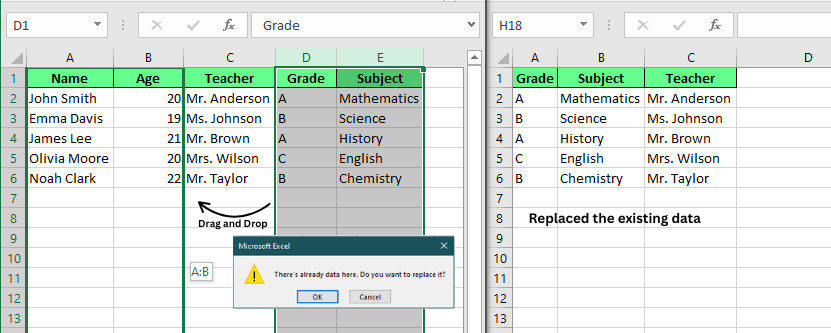
Verschiebe mehrere Spalten per Drag & Drop. Bild vom Autor.
Spalten mit Tastaturkürzeln verschieben
Neben Drag-and-Drop kannst du auch Tastaturkürzel und Befehle verwenden, um Spalten effizient zu verschieben.
Methode zum Einfügen ausgeschnittener Zellen
Um eine Spalte zu verschieben, ohne Daten zu überschreiben, klicke auf die Spaltenüberschrift, um die Spalte auszuwählen, die du verschieben möchtest. Drücke Ctrl + X, um die Säule zu schneiden. Als Nächstes klickst du auf die Überschrift der Spalte, in der du sie platzieren möchtest. Anstatt einzufügen, klicke mit der rechten Maustaste und wähle Ausgeschnittene Zellen einfügen aus dem Kontextmenü oder finde diese Option auf der Registerkarte Start.
Diese Methode fügt deine ausgeschnittene Spalte an der neuen Stelle ein und verschiebt die vorhandenen Spalten nach rechts, damit keine Daten überschrieben werden.
Hinweis: Diese Technik ist besonders hilfreich, wenn du eine Spalte verschieben und die Integrität der Daten im Zielbereich beibehalten willst.
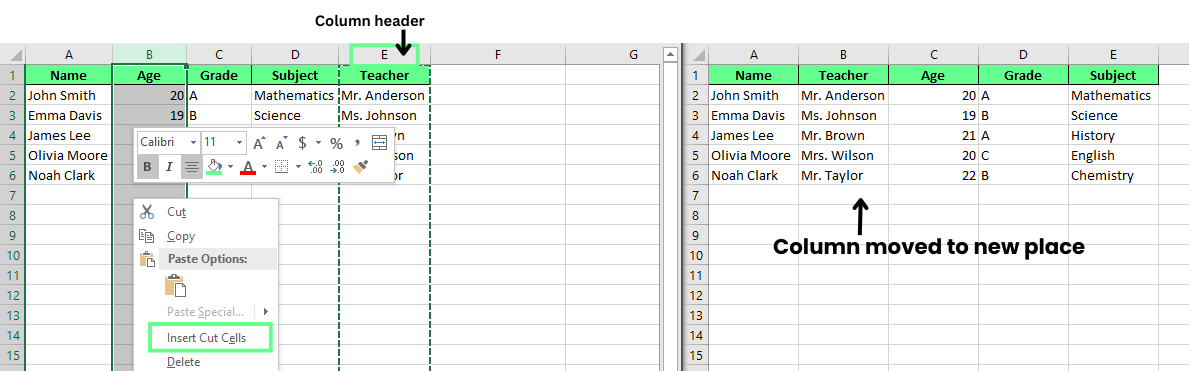
Verschiebe Spalten mit der Option Zellen ausschneiden einfügen. Bild vom Autor.
Ausschneiden und Einfügen (ohne Einfügen)
Einfacher geht es, wenn du die Spalte mit Ctrl + X ausschneidest und mit Ctrl + V an einer neuen Stelle einfügst. Denke daran, dass diese Methode alle Daten, die sich bereits in der Zielspalte befinden, durch die Daten der neuen Spalte ersetzt. Wenn es am neuen Ort bereits Inhalte gibt, werden diese überschrieben.
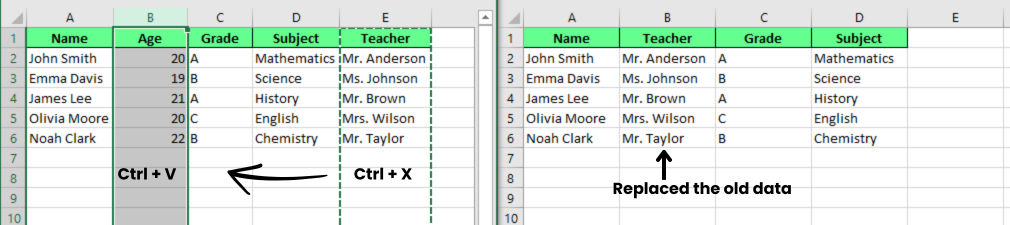
Schneide aus und füge ein und verschiebe die Spalten. Bild vom Autor.
Kopieren und Einfügen
Wenn du eine Spalte duplizieren willst, anstatt sie zu verschieben, benutze Ctrl + C, um die Spalte zu kopieren. Nachdem du die Zielspalte ausgewählt hast, klickst du mit der rechten Maustaste und wählst Kopierte Zellen einfügen, um die kopierte Spalte an der neuen Stelle einzufügen, ohne das Original zu verändern .
Alternativ kannst du auch Ctrl + V verwenden, um die kopierte Spalte einzufügen. Wenn du sie jedoch einfügst, werden alle vorhandenen Daten in diesem Ziel ersetzt. Du kannst die ursprüngliche Spalte löschen, wenn du sie nicht mehr brauchst.
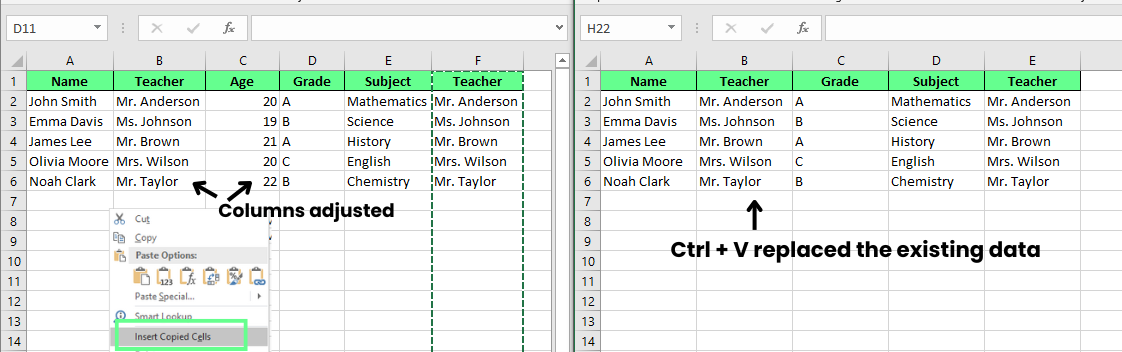
Kopiere und füge die Spalten ein und verschiebe sie. Bild vom Autor.
Mehr fortgeschrittene Techniken
Sehen wir uns nun ein paar fortgeschrittenere Techniken zum Verschieben von Spalten in Excel an. Diese Methoden können dir helfen, deine Daten effizienter zu organisieren, vor allem, wenn du mit größeren Veränderungen zu tun hast.
Umschalttaste ziehen zum Einfügen
Um eine Spalte zu verschieben, ohne vorhandene Daten zu ersetzen, halte die Umschalttaste gedrückt, während du sie ziehst. Und so geht's:
- Wähle die Spalte aus, die du verschieben willst.
- Halten Sie die Umschalttaste Taste und ziehe die Spalte an die neue Stelle.
- Während du ziehst, zeigt eine grüne Linie an, wo die Spalte hinkommt. Wenn du sie loslässt, wird die Spalte an ihren Platz fallen und die anderen verschieben sich, um Platz zu schaffen, sodass keine Daten verloren gehen.
Das ist eine einfache, aber effektive Methode, um alles zu organisieren, während du deine Spalten neu anordnest.
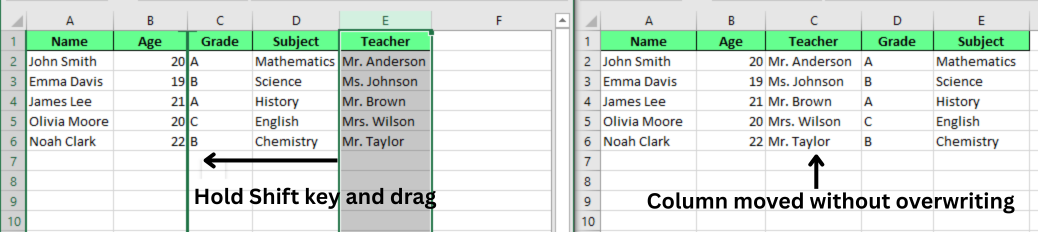
Verschiebe die Spalten mit der Umschalttaste. Bild vom Autor.
Magische Bewegung mit Sortieren nach Zeile
Wenn du viele Spalten verschieben musst und sie in einer bestimmten Reihenfolge haben willst, verwende eine Hilfszeile, um sie zu sortieren. Und so geht's:
- Füge eine neue Zeile am Anfang deiner Daten ein. Klicke mit der rechten Maustaste auf deinen Datensatz, wähle Einfügen und wähle Zellen nach unten verschieben.
- Nummeriere die Spalten in der neuen Zeile in der gewünschten Reihenfolge (z. B. Lehrer, Fach, Name, Alter, Klasse).
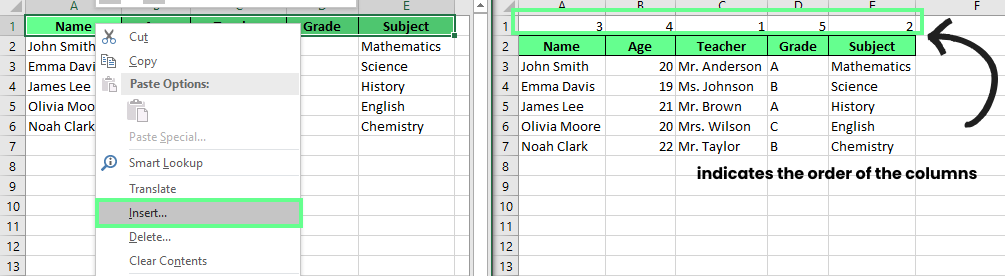
Füge eine Zeile ein und gib vor dem Sortieren die Reihenfolge der Anordnung an. Bild vom Autor.
- Wähle alle deine Daten aus und gehe auf die RegisterkarteDaten. Klicke auf Sortieren und dann auf die SchaltflächeOptionen im Dialogfeld.
- Wähle Sortieren von links nach rechts und drücke dann OK. Wähle im Feld Sortieren nach die Zeile 1 aus der Dropdown-Liste und klicke erneut auf OK.
- Lösche die Hilfszeile, wenn du fertig bist.
Diese Methode ist ideal, wenn du schnell eine große Anzahl von Spalten in einer bestimmten Reihenfolge umorganisieren musst.
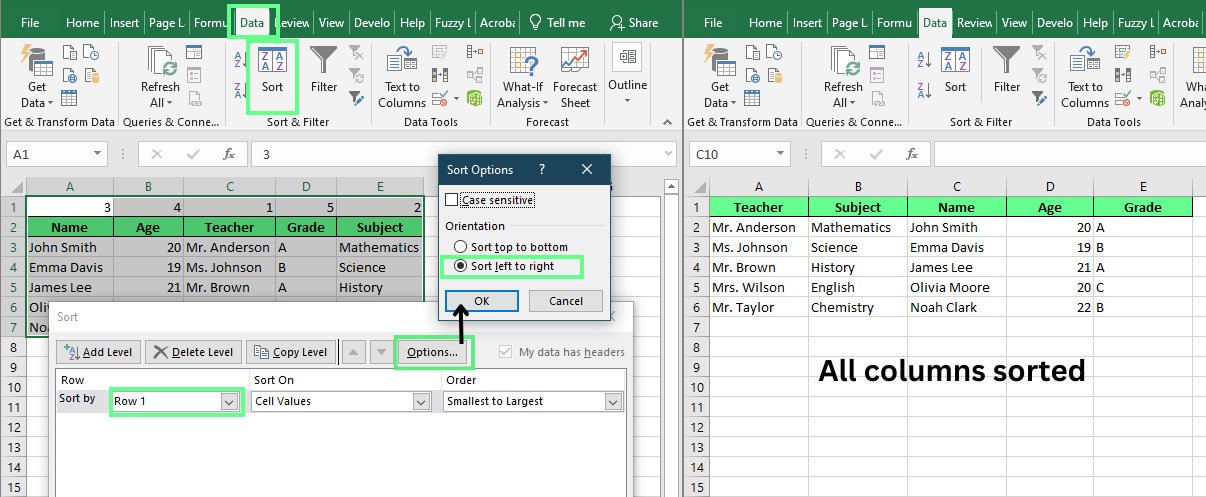
Verschiebe die Spalten mit der Option "Sortieren". Bild vom Autor.
Spaltenmanager-Tool (z. B. Ablebits Ultimate Suite)
Wenn du nach einer noch einfacheren Möglichkeit suchst, Spalten zu verschieben, probiere das Tool Column Manager aus der Ablebits Ultimate Suite aus. So kannst du es tun:
- Installieredie Ultimate Suite. Nach derInstallation öffnest du Excel und gehst auf die RegisterkarteAblebits Data. Klicke auf Spaltenmanager, um das Panel zu öffnen.
- Im Spaltenmanager siehst du eine Liste mit deinen Spalten.
- Um eine Spalte zu verschieben, wähle sie im Panel aus und benutze die Pfeile nach oben oder unten oder ziehe nicht benachbarte Spalten mit der Maus an ihren Platz.
Die Änderungen, die du vornimmst, werden sofort in deinem Arbeitsblatt angezeigt. Das Tool enthält auch Funktionen wie AutoFit zum Anpassen der Spaltenbreiten und Optionen zum Einfügen neuer Spalten.
Haftungsausschluss: Der Spaltenmanager ist ein Add-in eines Drittanbieters, das du separat installieren musst.
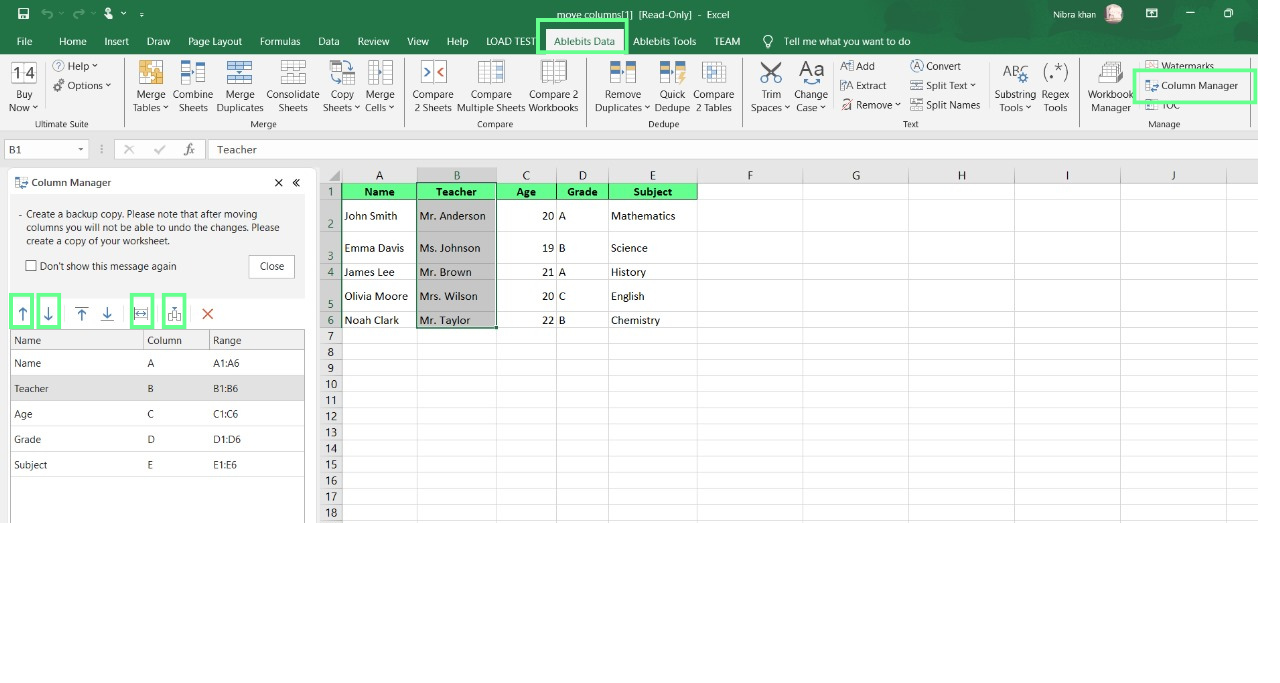
Verschiebe Spalten mit dem Spaltenmanager. Bild vom Autor.
Unterschiede zwischen den Plattformen
Es ist wichtig, daran zu denken, dass sich die Funktionsweise einiger Funktionen je nach Betriebssystem unterscheiden kann.
Excel für Windows
Wenn du Excel unter Windows verwendest, funktionieren alle Methoden, die wir behandelt haben, einschließlich Drag-and-Drop, Tastenkombinationen und die Option Ausschneiden von Zellen einfügen, wie erwartet. Es ist alles ziemlich nahtlos und sollte reibungslos und ohne Überraschungen ablaufen.
Excel für macOS
Unter macOS ist der Vorgang weitgehend derselbe, aber es gibt ein paar Abweichungen, die du beachten solltest. Wenn du Spalten ziehst, erscheint der Cursor als Hand anstelle des üblichen vierseitigen Pfeils. Und statt Ctrl für Tastenkombinationen verwendest du die Taste Cmd. Das sind zwar nur kleine Unterschiede, aber sie können deinen Umgang mit Excel verändern.
Beschränkungen und Umgehungen
Excel ist zwar sehr hilfreich beim Anordnen von Spalten, aber es gibt ein paar Einschränkungen zu beachten. Aber wir haben Abhilfen, um die Dinge einfacher zu machen.
Nicht-benachbarte Spaltenbewegungen
Standardmäßig erlaubt Excel es dir nicht, nicht benachbarte Spalten auf einmal zu verschieben. Wenn du versuchst, mehrere Spalten auszuwählen, die nicht nebeneinander liegen, lässt Excel dich diese nicht zusammenschieben. Um dies zu umgehen, kannst du entweder jede Spalte einzeln verschieben oder ein Tool wie das Column Manager Add-in verwenden, mit dem sich nicht benachbarte Spalten viel schneller verschieben lassen.
Umgang mit Formelfehlern
Wenn du eine Spalte ausschneidest, die in einer Formel verwendet wird, kann es zu einem #REF! Fehler kommen. Das passiert, weil die Formel ihren Bezug zu der verschobenen Spalte verliert. Um dies zu vermeiden, solltest du dir angewöhnen, deine Formeln doppelt zu überprüfen, bevor du Spalten verschiebst. Alternativ kannst du auch absolute Referenzen (wie $A$1) in deinen Formeln verwenden. Auf diese Weise bleiben die Formeln erhalten, egal wo du deine Spalten hinschiebst.
Schlussgedanken
Excel mag beim Verschieben von Spalten etwas eingeschränkt erscheinen, aber wenn du die richtigen Techniken kennst, ist es viel flexibler, als es auf den ersten Blick scheint. Von einfachen Methoden wie Ziehen und Ablegen und Umschalt+Ziehen bis hin zum Einfügen von ausgeschnittenen Zellen oder fortgeschrittenen Werkzeugen wie dem Spaltenmanager gibt es viele Optionen, mit denen du deine Daten ganz einfach organisieren kannst.
Nimm dir etwas Zeit, um diese verschiedenen Ansätze auszuprobieren und zu sehen, welcher am besten zu deinem Arbeitsablauf passt. Je mehr du experimentierst, desto effizienter wirst du beim Verschieben von Spalten in Excel.
Bringe deine Karriere mit Excel voran
Erwerbe die Fähigkeiten, um Excel optimal zu nutzen - keine Erfahrung erforderlich.
Ich bin ein Inhaltsstratege, der es liebt, komplexe Themen zu vereinfachen. Ich habe Unternehmen wie Splunk, Hackernoon und Tiiny Host geholfen, ansprechende und informative Inhalte für ihr Publikum zu erstellen.
FAQs
Ist es möglich, Spalten zu sperren, damit sie nicht versehentlich verschoben werden können?
Ja. Schütze das Arbeitsblatt, nachdem du bestimmte Spalten gesperrt hast. Dazu gehst du auf Review > Protect Sheet und aktivierst die OptionFormat Columns.
Gibt es eine Möglichkeit, zwei Spalten direkt zu tauschen?
Excel bietet keinen "Tauschen"-Befehl. Du musst eine temporäre Spalte verwenden, um die Daten der einen Spalte zu speichern, während du umschaltest.
Wirkt sich das Verschieben von Spalten auf Pivot-Tabellen aus?
Ja. Wenn eine Pivot-Tabelle auf Quelldaten basiert, die verschoben wurden, kann sie Referenzfehler auslösen oder Aktualisierungen nicht korrekt wiedergeben.
Kann ich Spalten in einer Excel-Tabelle verschieben, ohne dass etwas kaputt geht?
Ja, du kannst Spalten per Drag-and-Drop oder durch Ausschneiden und Einfügen verschieben. Sei jedoch vorsichtig, denn das Verschieben von Spalten kann strukturierte Verweise, Formeln oder die Formatierung von Tabellen stören. Überprüfe immer, ob die Formeln noch auf die richtigen Spalten verweisen, nachdem du sie verschoben hast.
